TOEICを海外受験・申し込みする方法:ETS Globalを利用
この記事は約 17 分で読めます
パスポートがあれば TOEIC は海外でも受験できます。日本の公開テストは試験会場によってはかなり殺伐としており緊張感がハンパないですね。
この記事では外国で実施される TOEIC をオンラインで申し込み、受験する方法を紹介します。今回は ETS Global というサイトを利用した方法です。すべての国はカバーしていませんが、参考になれば幸いです。
まずは受験できる国かどうか確認しよう
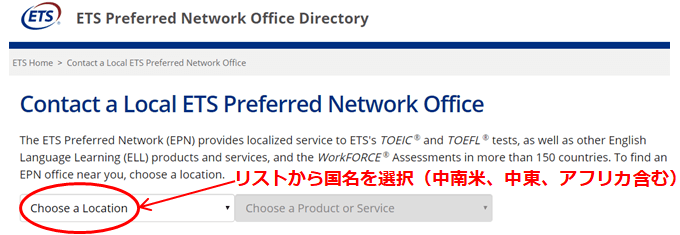
どの国で TOEIC を受験できるのか、まずはざっくり検索してみましょう。
外部リンク:EPN Directory: Contact a local ETS Preferred Network office
上記のリンクをクリックすると上の画面が出てきます。この画面は「 TOEIC を運営している海外の事務所」の検索画面です。本来の目的とは違うものの、この検索で事務所情報が出てくれば TOEIC を受験できる国だとわかります。
ここではヨーロッパの例で検索してみます。ほかにも北米(アメリカやカナダ)、中南米、アジア、中東、アフリカ、オセアニア(オーストラリアやニュージーランド)の事務所も検索できます。受験したい国や気になる国を選択してみましょう。
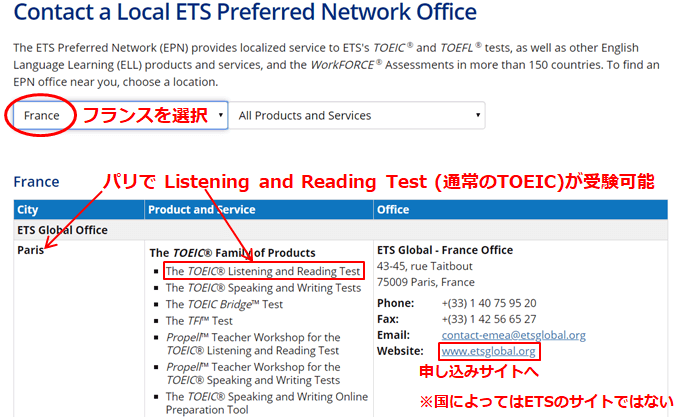
上の図はフランスを選択した結果です。パリに事務所がありますね。実際のところパリ内外にも多くの受験地があります(申し込み時に受験会場情報もわかります)。しかし少なくともパリで受験できそうだ!というのはわかります。
そして、画面中の表の “Product and Service” の列を見てください。そこに “TOEIC Listening and Reading Test” が書かれていれば、日本でもおなじみのあの TOEIC が実施されていることがわかります。
右列 “Office” が事務所情報です(試験結果の発送元であり、試験会場ではありません)。表中の “Website” は運営会社の URL ですが、多くの場合申し込みサイトと兼ねています。クリックしてさらに情報収集しましょう。
ちなみに、 ETS (Educational Testing Service) はアメリカの非営利団体です。 TOEFL や TOEIC などの共通試験を制作・提供している大元の組織です。 ETS Global は名前が似ていますがオランダにある子会社です。
シンガポールや香港などは ETS Global ではない独自の申し込みシステムがあります。面倒でしょうがシステムごとにアカウント作成と申し込み手続きが必要になります。
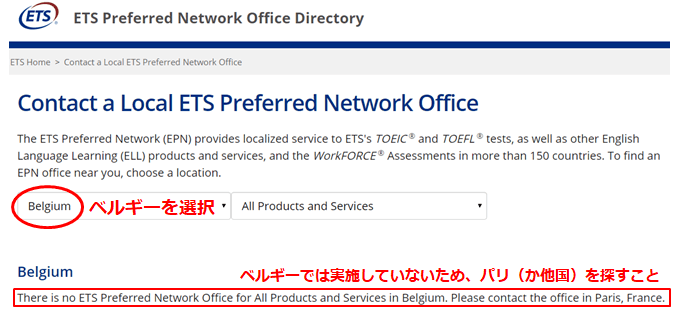
この画面は検索しても受験できない国と判断できるケースです。
ベルギーを選択したところ「 ETS の事務所がありません。パリの事務所にご連絡ください」というメッセージが表示されました。ベルギーでは受験ができないようです。
また、事務所情報が出てきても “TOEIC Listening and Reading Test” がサービスに含まれていない場合はその国で TOEIC を実施していません。検索時は注意してご確認ください。
ETS Global のアカウントを作成する
もし受験したい国の試験運営元が ETS Global であればアカウントを作りましょう。 ETS Global でカバーされている国であればひとつの共通アカウントで試験の管理ができます。
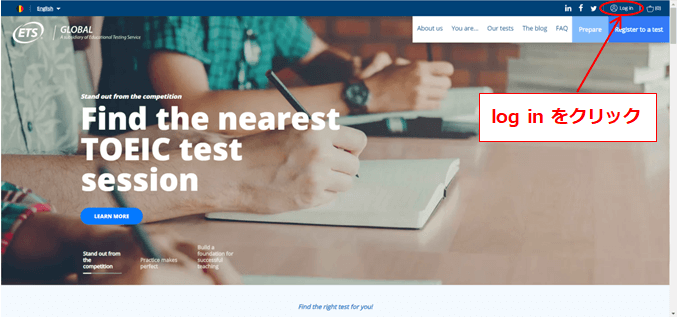
外部リンク:ETS GLOBAL
上記のリンクからトップページに行き “Log in” をクリックします。
お住いの地域によっては上図とは違う言語で画面表示されるかもしれません。他言語で対応可能な方は “Log in” に相当する項目をクリックしてください。表示場所は同じなはずです。
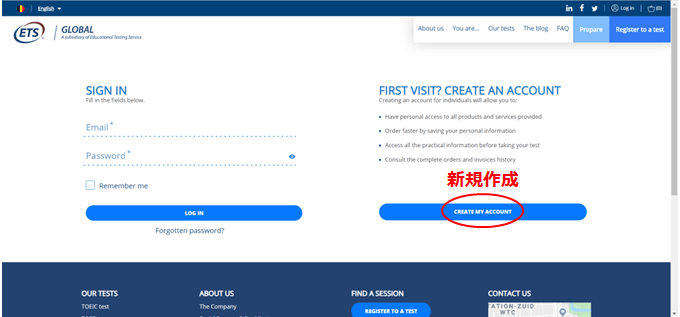
次にログイン (SIGN IN) とアカウントの新規作成 (FIRST VISIT? CREATE AN ACCOUNT) が表示されます既にアカウントをお持ちであれば “SIGN IN” ですが、ここでは右下の青いボタン “CREATE MY ACCOUNT” をクリックします。
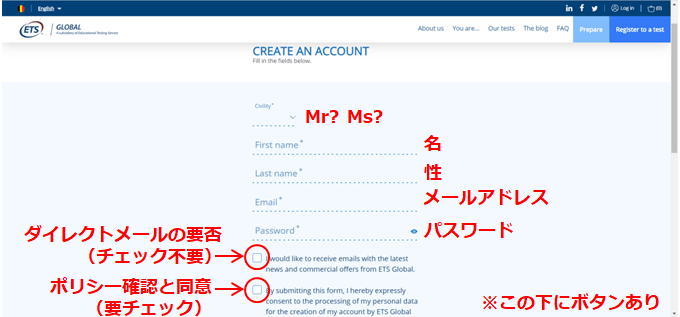
個人情報の入力画面が表示されます。氏名、メールアドレス、希望のパスワードをすべてローマ字で入力してください。
下にふたつのチェックボックスがあります。最初のボックスはニュースレター(ダイレクトメール)の案内です。不要であればそのままチェックしません。ふたつ目のボックスはポリシーに同意する確認なので、チェックが必要です。
以上を確認したら下の “CREATE” ボタンをクリックします。上の画像では画面に入りきらなかったので表示されていませんが、ポリシーチェックの下に青いボタンがあります。
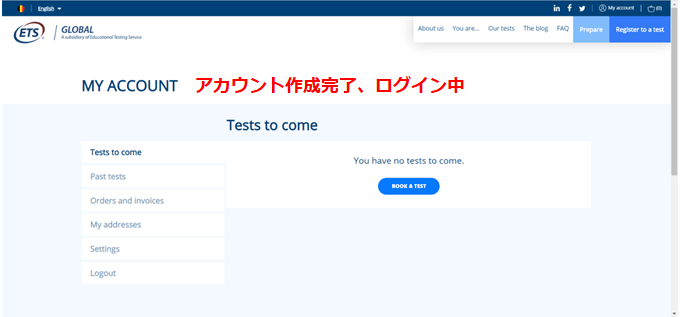
上の画面にてアカウント作成完了です。すでにログイン状態となっています。
次にスコアレポートや請求書の宛先となる住所を入力します。
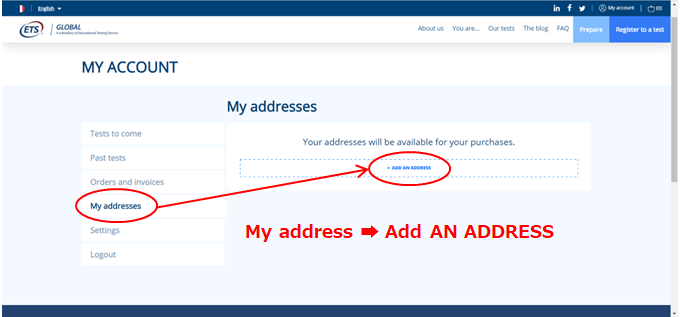
ログイン中の画面の左列にある “My addresses” をクリックして “ADD AN ADDRESS” をクリックします。
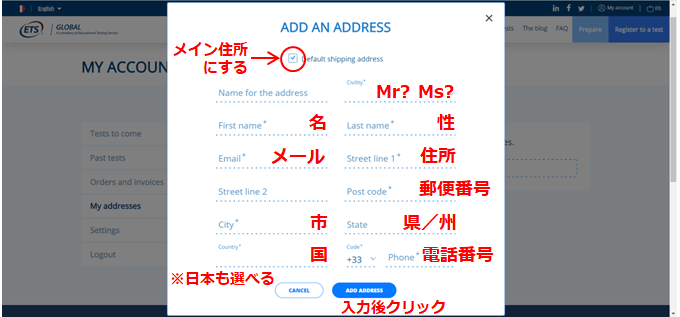
住所の入力画面が表示されるので、上の画像にあるように住所を入力します。日本の住所を指定することもできます(ただしスコアレポートが実際に届くかどうかは未確認)。
画面上部にある “Default shipping address” は元からチェックが入っているのでそのままにします。複数の住所が登録できるのでデフォルト設定かどうか確認しています。
すべての情報を入力したら “ADD ADDRESS” の青いボタンをクリックして完了です。
受験を申し込む
ここからはオンラインで TOEIC の申し込みをします。少し使いにくいシステムなのでご注意ください。
受験会場と受験日を検索して登録
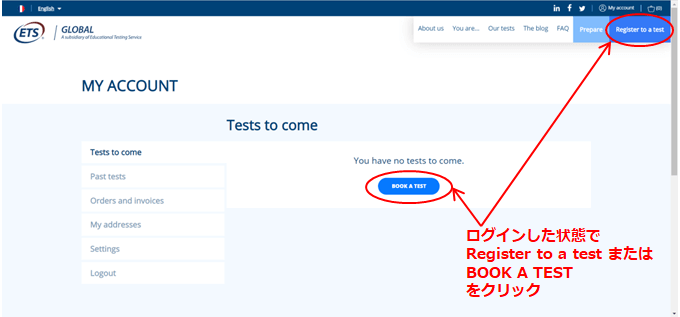
ログインした状態のメイン画面より “BOOK A TEST” または “Register to a test” をクリックします。
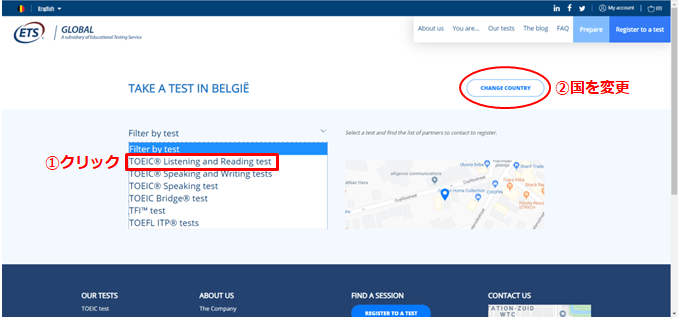
上の画面が出た場合、現在アクセスしているブラウザでの国が TOEIC を提供していない可能性があります。この画像の例では、左上のアイコンがベルギーになっています。ベルギーでは TOEIC は実施していません。
この場合、図にあるようにまず受験したい TOEIC の試験種別を選択します。 “TOEIC Listening and Reading test” がいわゆる TOEIC です。
そして右上にある “CHANGE COUNTRY” をクリックして国を変更しましょう。フランスにすればこのような画面は出ません。
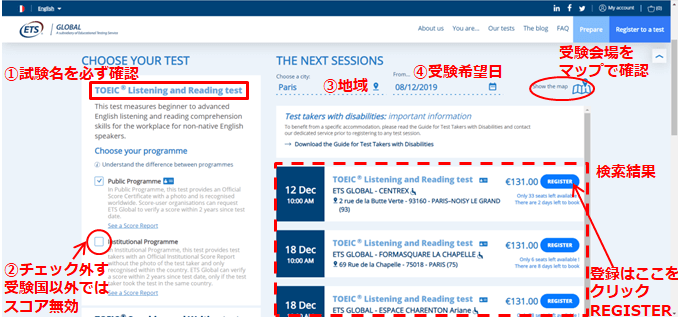
問題がなければこの画面が表示されます。ここから自分の希望する受験会場と試験日を絞り込みます。フィルター機能ですね。
このような手順で絞り込みをすることをおすすめします。
- 念のため試験種別が TOEIC Listening and Reading test となっていることを確認する。ここを間違えたら大変。
- 左下に “Public Programme” と “Institutional Programme” のふたつのチェックボックスがある。このうち “Public Programme” だけを選択する。
- 受験会場の希望地(国ではなく市や地域名)を入力する。
- 受験希望日を入力する。入力した日以降の試験日の候補が一覧表示される。
入力後、自動で絞り込まれます。希望する受験会場と希望日の試験があったら右にある青い “REGISTER” というボタンをクリックします。下にスクロールするとさらに多くの候補が表示されます。
私が受験申込したときには無かったのですが、どうやら Public Programme と Institutional Programme の 2 種類があります。説明を読むと Institutional で受験したスコアレポートは発行した国以外では通用しないと書かれています。そのため Public を選択した方がいいでしょう。
試験は平日/土日に関係なく実施されています(ただヨーロッパは平日が多い)。受験地によっても実施する日が異なるので、希望日から数週間先の候補まで調べてみた方がいいでしょう。
候補がたくさんありすぎてお困りですか?ここがこのシステムの一番の難関です。画面の右上にある “Show the Map” をみると Google Map と連携して受験会場の場所を教えてくれます。
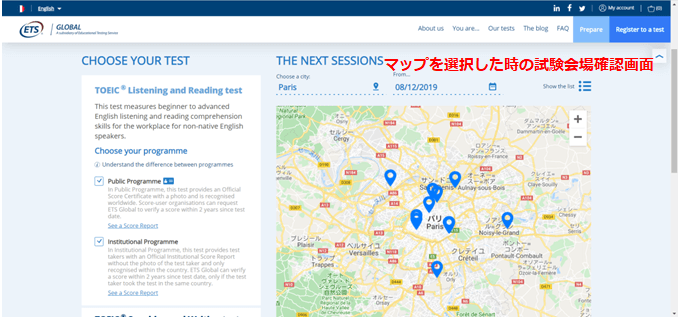
地域についてはもっと具体的な住所も指定できます。このマップ機能も駆使して候補を絞り込み、希望の試験日程を探しましょう。
受験者情報の確認と証明写真のアップロード
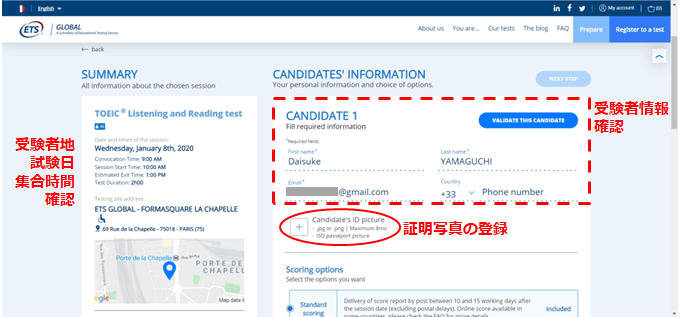
試験日候補の一覧から “REGISTER” をクリックしたら画面が変わります。左列には受験会場、試験日、集合時間などの情報が表示されます。右側には受験者情報が表示されるので確認します。ログイン中の人がそのまま受験者になるはずです。
このサイトでは受験者のことを “candidate” と表記しています。 “examinee” や “test taker” ではないのでご注意ください。
その下には証明写真のアップロード欄があります。ご自身の証明写真をアップロードしましょう。日本のように受験票に証明写真を貼りつけるのではありません。
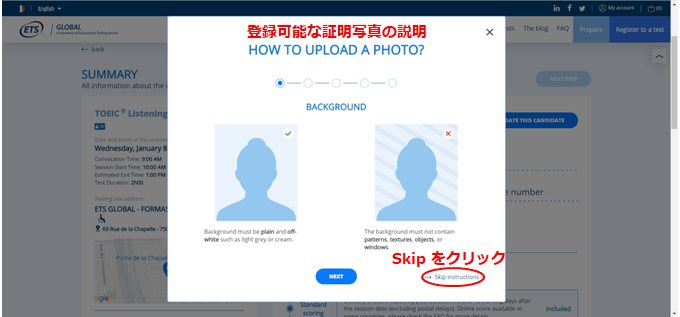
求められるのはいわゆるパスポート用の写真です。パスポート写真の条件の説明画面が表示されるので “Skip instructions” をクリックしても問題ありません。全部読む場合は “NEXT” の青いボタンをクリックします。
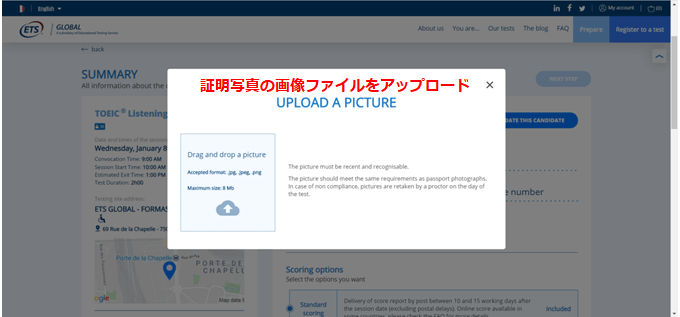
画面の指示に従ってお手持ちの顔画像ファイルをアップロードします。
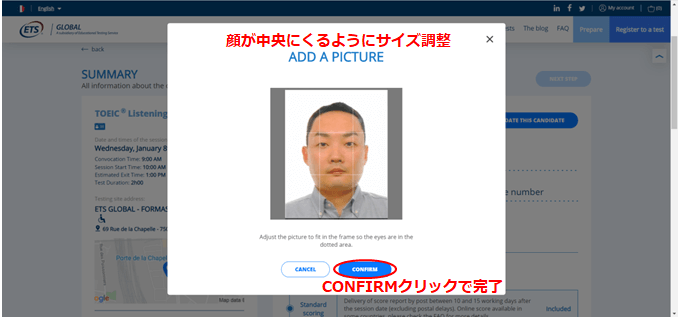
アップロードした画像は顔の位置や大きさを自分で調整します。上の図にあるように調整してみてください。
調整したら “CONFIRM” をクリックしてアップロード完了です。
アップロードした写真が不適切な場合(パスポート写真の規定に合っていない場合)、試験当日に写真撮影があるようです。お気をつけください。
オプション選択
証明写真の選択が終わったら受験者情報の画面に戻ります。下にスクロールします。
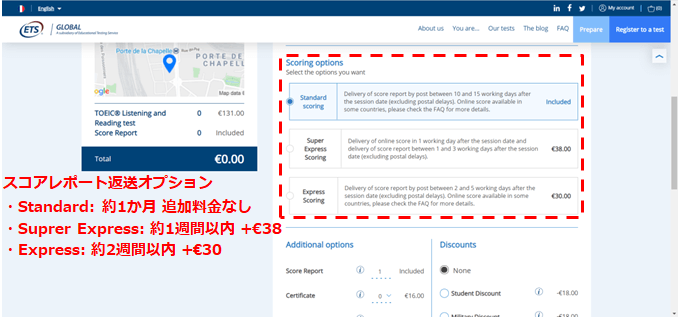
次にオプションです。まずはスコアレポートの返送手続きについてのオプションです。
- Standard Scoring: 通常の返送。試験後 10 から 15 営業日で発送。約 1 か月後に到着する予定。追加料金なし。
- Super Express Scoring: 最速。試験後 1 営業日で発送。約 1 週間で到着予定。追加料金 € 38 が必要。
- Express Scoring: 上記ふたつの中間。試験後 2 から 5 営業日で発送。約 2 週間で到着予定。追加料金 € 30 が必要。
私が受験したときは Super Express はありませんでした。そのため Express を利用しました。実際にかかった返送日数については後ほど説明します。
またここでは通貨はユーロですが、受験する国の通貨で価格表示されるはずです。
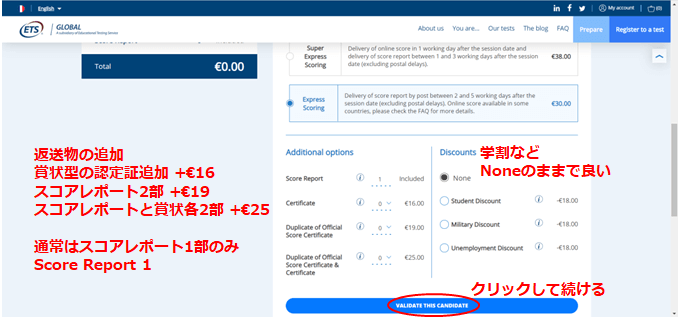
次に返送物のオプションです。通常は Score Report 1 部だけですが、以下のオプションを追加することができます。いずれも有料です。
- Certificate: スコアレポートとは別に認定証の賞状を発行する
- Duplicate of Official Score Certificate: スコアレポートを 2 部発行する
- Duplicate of Official Score Certificate & Certificate: スコアレポートと認定証を 2 部ずつ発行する
認定証という名前はややこしいですが、スコアレポートとは別に発行される賞状の形をした証書です。日本では見ませんがアメリカでは発行しているそうです。
最後のオプションは “Discounts” です。学割など何らかの割引が受けられる人は選択してください。試験日当日に学生証など身分証明書の提示を求められます。
すべて入力できたら下の “VALIDATE THIS CANDIDATE” の青いボタンをクリックします。
受験料の支払い
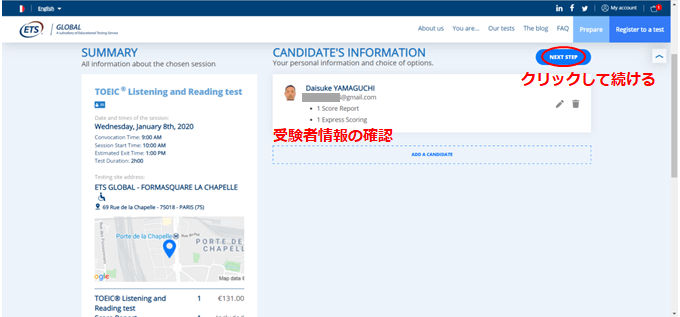
受験者情報の確認画面が表示されます。指定したオプションを確認して右上の “NEXT STEP” の青いボタンをクリックします。
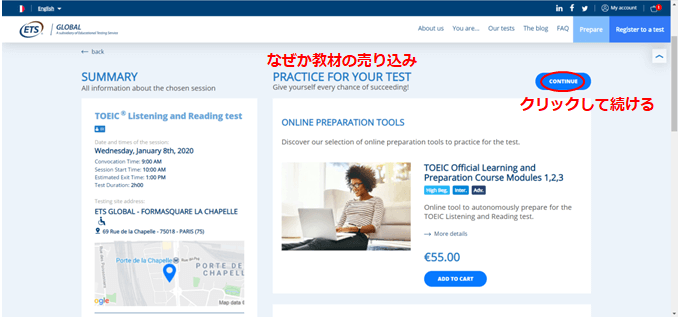
ここにきてオンラインコースや教材の販売画面が表示されます。無視して右上の “CONTINUE” の青いボタンをクリックします。
私が受験したときは古いシステムだったのでこのような売り込みはありませんでした。
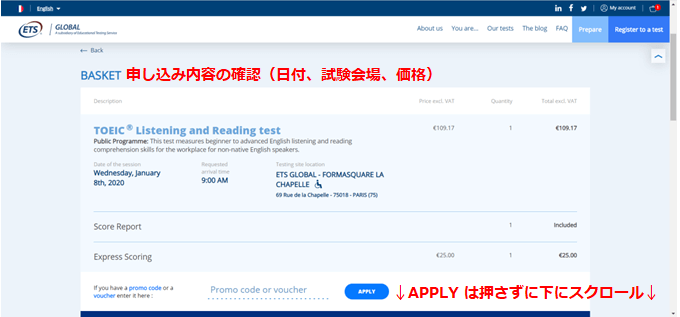
支払い金額の確認です。もう一度受験日と受験会場を確認しますが今度は右側に価格が書かれています。クーポンや割引コード (Promo code or voucher) がなければ下にスクロールします。
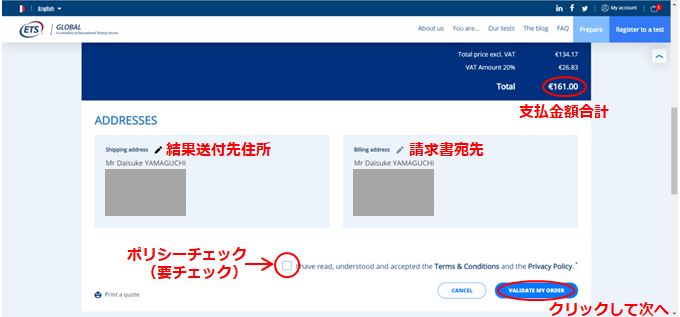
画面の右上に合計金額が表示されているので確認します。
その下には「スコアレポートの送付先」と「請求書宛先」の情報が表示されています。アカウント作成時の住所が自動で表示されています。変更が必要な場合はペンのアイコンをクリックします。変更不要であればそのままにします。
その下にはポリシーチェックのボタンがあるのでチェックしましょう。
全て確認したら “VALIDATE MY ORDER” の青いボタンをクリックします。
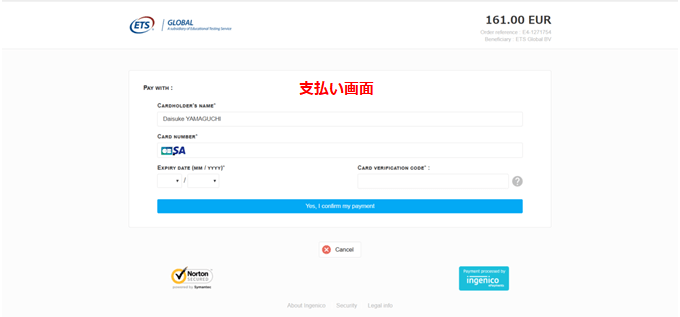
決済画面です。支払いはクレジットカードです。
カード情報を入力したら “Yes, I confirm my payment” の青いボタンをクリックします。
ようやく申し込みが終了しました。申し込み確認メールが届くはずなのでチェックしましょう。
受験状況の確認と管理
申し込みした試験(キャンセルした試験も含む)は管理画面から内容を確認できます。必要と思われる機能をピックアップして紹介します。
申し込み状況の確認
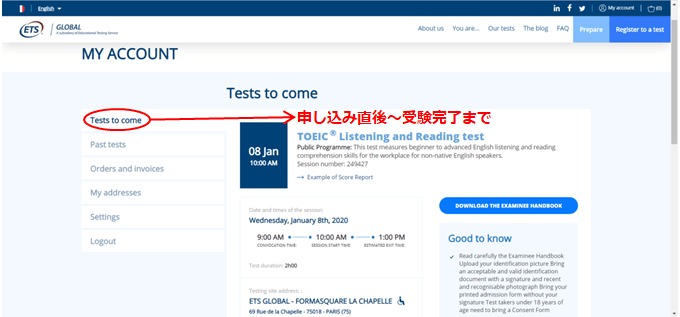
ログイン直後の画面は左列が “Tests to come” になっています。この状態で申し込み中の試験の情報を確認することができます。
集合時間や終了時間、試験会場の名前や住所情報が分かるので確認しましょう。
請求書PDFのダウンロード
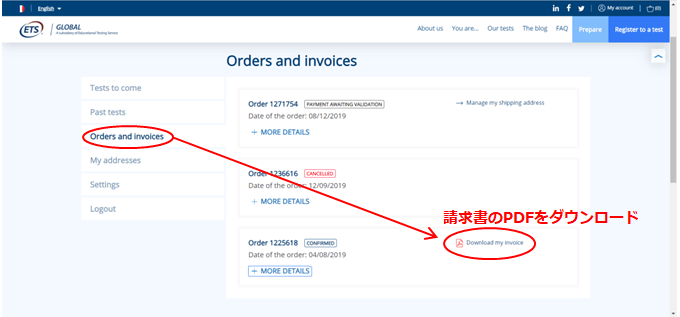
請求書は申し込み後にメールでももらえるはずですが、ここからダウンロードもできます。
ログイン画面の左列の “Orders and invoices” をクリックします。決済済みの試験については上の画像にあるように請求書の PDF のダウンロードリンクが表示されます。
上の画面では 3 つの試験を申し込みしたことになっています。ただし実際には上のふたつはキャンセルしています。受験しなくても一度登録した試験は記録に残るようです。
スコア速報のオンライン確認
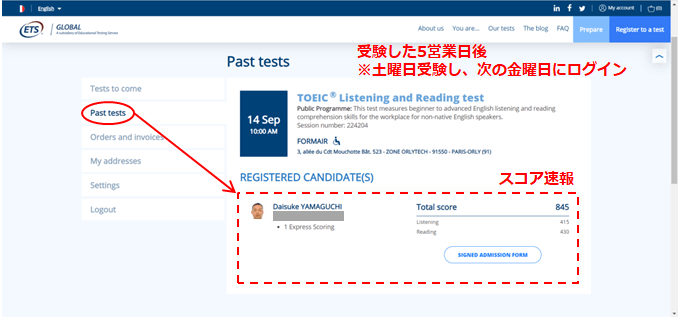
受験後 5 営業日でスコアが確定したと思われます。私のケースでは土曜日に受験して、次の金曜日のログイン時にスコア速報が表示されていました。ログイン画面左列の “Past tests” から画像の赤点線内にスコアが表示されています。
スコア速報は対応している国とそうでない国があるのでご注意ください。
あとはスコアレポートの郵送を待つだけですね。
受験日当日の注意点と感想
受験当日の注意事項について整理します。また私が実際にフランスで受験した感想をまとめます。
集合時間と会場

試験会場と集合時間は申し込み時に確認していますし、申し込み完了メールにも書かれています。忘れずにチェックしてください。
外国は日本と違って丁寧に「 TOEIC 試験会場はこちら」といった看板などはありません。そのため道に迷う可能性もあります。時間には余裕をもって当日移動しましょう。
上の写真は試験前日に私が受験会場を確認したときの写真です。建物のガラス扉に「 TOEIC 試験会場」とフランス語で書かれた紙が 1 枚貼られていました。試験当日でもその貼紙以外の案内や看板は一切ありませんでした。
このように日本とは違うので事前に試験会場を確認することをおすすめします。
持ち物
試験当日、以下の持ち物が必要です。あなたが受信した申し込み完了メールに書かれている持ち物に原則従ってください。ここで紹介するのは私のケースです。
- パスポート(身分証明書)
- Admission Form (PDF を印刷して持参)
- HB or 2B 鉛筆と消しゴム(シャープペンシル不可)
- レシート(割引適用された人のみ)
身分証明書はパスポートです。その国の滞在許可証や運転免許証を持っている人もいるでしょうが、日本人(日本国籍)であればパスポートが一番確実です。
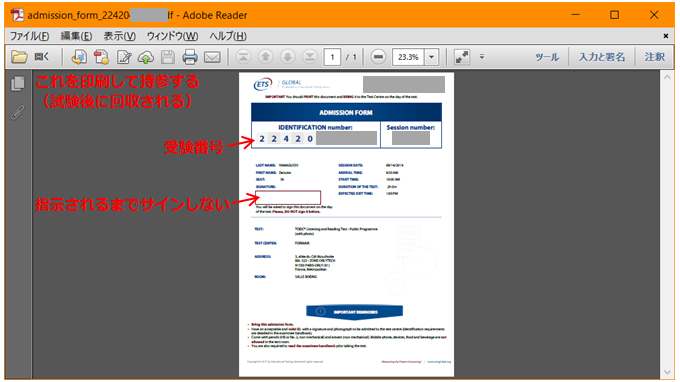
Admission Form は申し込み完了メールに添付されています。必ず印刷して持参しましょう。またサイン欄は当日要求されてから書きましょう。
私はこのフォームの持参を忘れそうになり焦りました。同僚にお願いして印刷してもらうというご迷惑をおかけしました。試験当日、私以外にも忘れている人がいました。その場で PDF を印刷して署名するなど対応してくれていました。必ず対応してくれるとは限らないので忘れないのが一番です。
筆記用具は鉛筆です。私の申し込み完了メールには “no criterium pencils are allowed” (シャープペンシル NG )と書かれていました。
フランスで受験したときの感想
私が実際にフランスで受験した時はこのような感じでした。箇条書きで紹介させていただきます。
- 9:30 集合で時間どおりに行ったらむしろチェックインが最後の方だった。書かれている集合時間前に到着していた方が良いかも。
- チェックイン時にパスポートと Admission Form を提出。本人確認をしてから指示を受けて Admission Form にサインした。
- Admission Form には受験番号が書かれているため試験終了まで持参。試験終了後に問題用紙と一緒に回収された。
- チェックイン後、クロークにて手荷物をすべて預けた。腕時計も財布も全て預け、鉛筆と消しゴム、 Admission Form だけ試験室に持ち込み。
- 手荷物預け時に、アップロードした証明写真に不備のある人はその場で再撮影していた(壁に立って iPad で撮影)。
- 鉛筆と消しゴムは指示通り持参したが、会場側でも用意されていた。
- 受験者は約 40 人、試験室である会議室はほぼ満室だった。
- 日本人受験者は恐らく自分以外いなかった。アジア系は自分を入れて 3 人くらいで残りはほぼフランス人だった。
- 雰囲気は全体的にゆるく、試験前はスタッフも談笑しながら手続きをしていた。
- 試験室内に壁かけ時計が 2 個あったが、それぞれ違う時刻を表示しており試験時間の参考にならなかった(腕時計は預けたので正確な時刻は最後までわからず)。
- フランスの会場なのでチェックインから試験説明のアナウンスまでフランス語のみだった。リーディング試験中に残り時間も言っていたようだがこれもフランス語だった。
- 問題冊子には氏名だけ記入、受験番号は書かなかった。
- 回答用紙に試験会場の名前と住所、受験地の言語コード、問題冊子のシリアル番号の記入があった。試験室にて書くべき内容の指示があった。
- 氏名や受験番号、アンケートを回答用紙に記入後、トイレ休憩が認められた。ただしパスポートを持ってトイレに出ないといけなかった。不正防止のため問題用紙と解答用紙を一旦回収され、再入室時にパスポートを提示しないと問題冊子と回答用紙を受け取れなかった。
- “I hereby…” と試験のルールに同意する規約を回答用紙に書く作業があった(日本ではあったっけ?シンガポールではあったかも)。
- 試験終了予定時刻は 13:00 と書かれていたが、それより早く終わった。試験終了後の荷物受け取りも含めて 12:45 ごろには試験会場を出ていた。
結果の郵送日数は説明通りだった
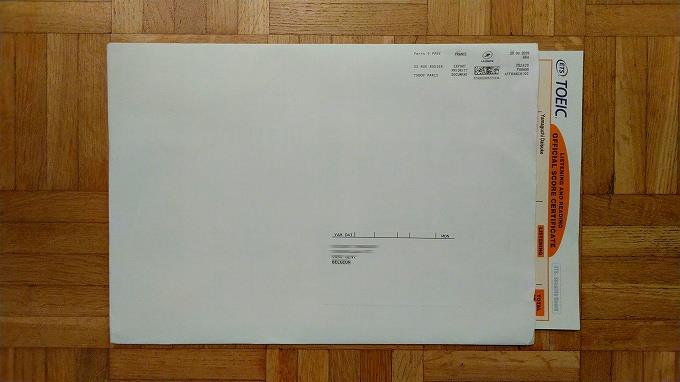
受験日から 10 日後 (8 営業日後)、ポストにスコアレポートが届いていました。フランスからベルギーへの郵送なのでそもそも紛失しないか心配でした。ヨーロッパでは荷物の紛失は珍しくありません。
申し込み時に Express Scoring のオプションを付けました。受験後 2 から 5 営業日でスコアレポートを発送するというオプションです。実際にそうだったのか振り返ります。
封筒の消印を確認したところ、発送日は 9 月 20 日(金)でした。受験日は 9 月 14 日(土)だったので確かに 5 営業日で発送されました。
さらに、発送日から 5 日間でフランスからベルギーに届いたことになります。そのため合計 10 日間での郵送になりました。
もし通常郵送をした場合、発送まで 10 から 15 営業日が必要です。つまりポストに届くまで 1 か月はかかると思った方がいいでしょう。日本と同じですね。
また国によって事務処理や郵便事情は異なる点も考慮したほうがいいでしょう。
ちなみに、私の誕生日が間違ってスコアレポートに書かれていました (2 月生まれなのに 4 月と印字)。
ETS Global のシステムでは誕生日を入力していませんし、試験会場でも誕生日の確認はしませんでした。回答用紙の誕生日のマークを間違えたのでしょうか?確かにマークを間違えて修正した記憶はありますが。
問い合わせてもいいのですが、今回の結果を履歴書とかで使わないのでそのままにしました。このようなこともあるということをご理解ください。
まとめ
外国での受験は日本とは違った雰囲気です。私の経験上、外国の方が殺伐としておらずリラックスして受験できます。
ただ緊張感をもって受験するなら日本の方がいいかもしれません。試験室内の他の受験者が全員ライバルですからね。外国の受験者はライバルのようなイメージは持てませんでした。
この記事をまとめましょう。海外受験で良い結果が出ることをお祈りします。
- パスポートがあれば海外でも TOEIC を受験できる。
- 世界各国の TOEIC 運営事務所の検索ができる。自分の希望する国で受験できるか調べてみよう。
- 証明写真はオンライン申し込み時に画像ファイルをアップロードする。パスポート写真の規定に合った画像をアップロードしよう。
- 申し込み時に「結果の速達」や「スコアレポートを 2 部郵送」などの有料オプションがある。
- 受験地によっては日本と違う試験運用ルールがあるので、申し込み完了メールはよく確認しよう。また試験当日の注意点は会場で確認しよう。
- 受験地によってはスコア速報をオンラインで確認できる。
- スコアレポートの郵送期間も国によって同じとは限らないので注意しよう。
外部リンク:ETS GLOBAL
※この記事の内容は 2019 年 12 月時点での情報です。
